[PROSTY PRZEWODNIK] Jak znaleźć i wyczyścić duże pliki na komputerze z systemem Windows 10
Opublikowany: 2023-11-19- Jak wyszukiwać duże pliki w systemie Windows 10
- Korzystanie z Auslogics BoostSpeed
- Korzystanie z Eksploratora plików systemu Windows
- Korzystanie z wyszukiwarki systemu Windows
- Korzystanie z wiersza poleceń
- Znajdź ukryte pliki na swoim komputerze
- Zarządzanie i usuwanie dużych plików
- Korzystanie z funkcji Oczyszczanie dysku
- Przenoszenie dużych plików do pamięci zewnętrznej
- Wniosek
- Często zadawane pytania
- Jak znaleźć zduplikowane pliki na komputerze z systemem Windows 10?
- Jak znaleźć i usunąć puste foldery?
- Jak opróżnić Kosz w systemie Windows 10?
![[PROSTY PRZEWODNIK] Jak znaleźć i wyczyścić duże pliki na komputerze z systemem Windows 10](/uploads/article/8188/vWYhfKtsH4N0oWY6.jpg)
Choć przebyliśmy długą drogę od pierwszego w historii dysku twardego o pojemności zaledwie 5 MB z 1956 r. do współczesnych dysków SSD o pojemności setek TB, wyzwanie polegające na ciągłym braku miejsca na dysku nadal istnieje. Wraz ze wzrostem pojemności pamięci masowej rozmiar plików rośnie proporcjonalnie, co podkreśla znaczenie wiedzy o tym, jak znaleźć większe pliki i zarządzać nimi.
W tym artykule przyjrzymy się, jak wyszukiwać duże pliki w systemie Windows 10 , wyposażając Cię w narzędzia do skutecznego zarządzania pamięcią masową komputera. Dodatkowo dowiesz się, jak wyczyścić pliki komputerowe , zapewniając optymalną organizację i wydajność systemu Windows 10.
Jak wyszukiwać duże pliki w systemie Windows 10
Jeśli chodzi o zarządzanie pamięcią masową, kluczowa jest umiejętność wyszukiwania dużych plików na komputerze . W tym miejscu omówimy wiele metod i wyjaśnimy, jak znaleźć duże pliki na komputerach z systemem Windows 10.
Korzystanie z Auslogics BoostSpeed
Auslogics BoostSpeed okazuje się nieocenionym sprzymierzeńcem w dążeniu do zarządzania wydajnością komputera, oferując zestaw funkcji dostosowanych do kompleksowej optymalizacji systemu.
Od uporządkowania systemu poprzez usuwanie niepotrzebnych plików po eliminację duplikatów, odinstalowanie niepotrzebnych aplikacji i zwiększenie wydajności dysku, Auslogics BoostSpeed służy jako wieloaspektowe rozwiązanie.
Przyjazny dla użytkownika interfejs sprawia, że osoby zastanawiające się, jak znaleźć duże pliki na komputerze i jak je wyczyścić , mogą bez trudu skorzystać z funkcji aplikacji, co czyni ją niezbędnym narzędziem dla użytkowników poszukujących lepszego zarządzania plikami i ogólnego ulepszenia systemu.
Oto jak znaleźć największe pliki na komputerze za pomocą tego potężnego narzędzia:
- Pobierz i zainstaluj Auslogics Boostspeed.
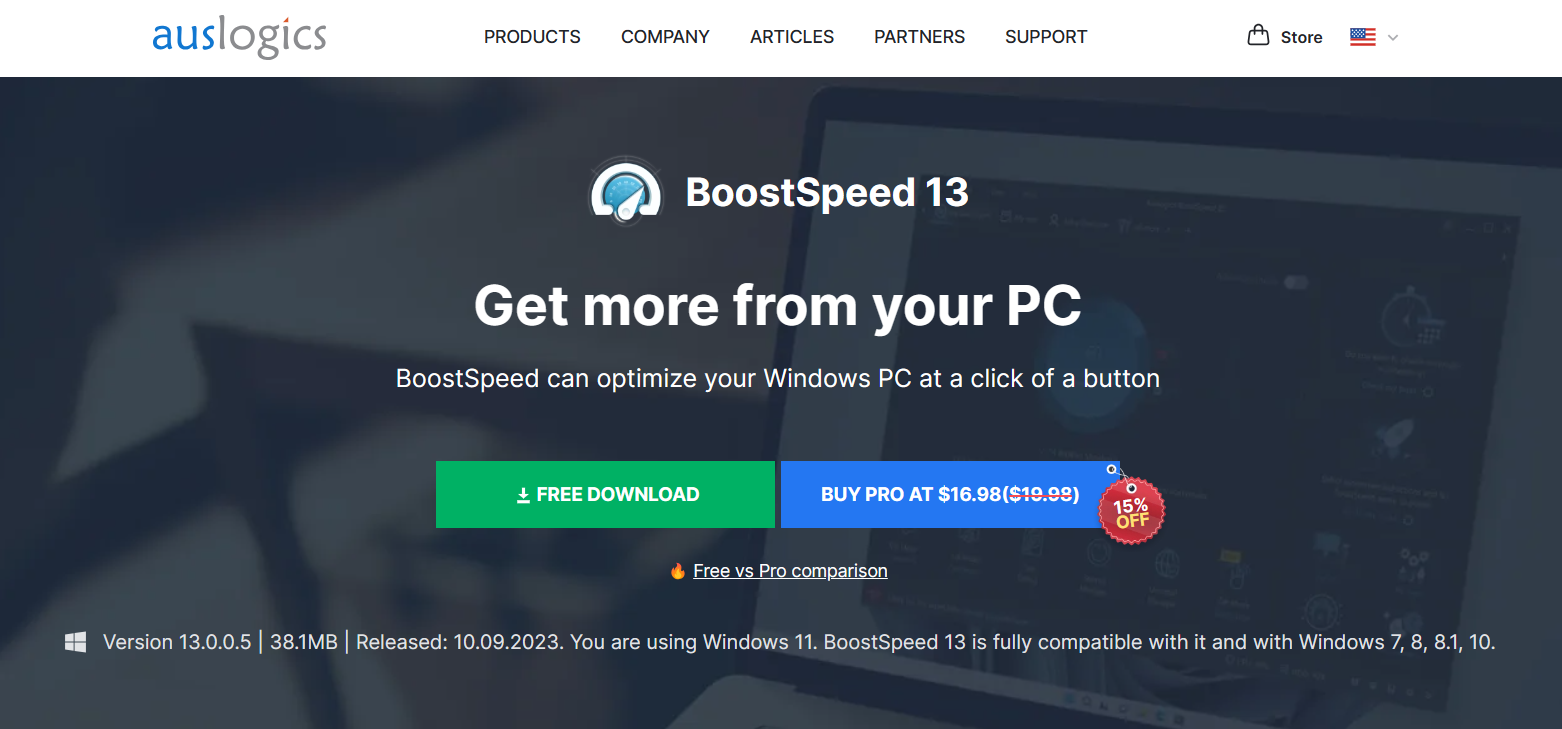
- Otwórz aplikację.
- Przejdź do sekcji „Narzędzia” w nagłówku, znajdź „Narzędzia informacyjne” i wybierz „Eksplorator dysków”.
- Rozpocznij skanowanie, naciskając przycisk Skanuj teraz, aby rozpocząć wyszukiwanie największych katalogów i plików.
- Przeglądaj wyniki i zarządzaj swoimi plikami i folderami. Największe możesz sortować według rzeczywistego rozmiaru lub procentu zajmowanego miejsca.
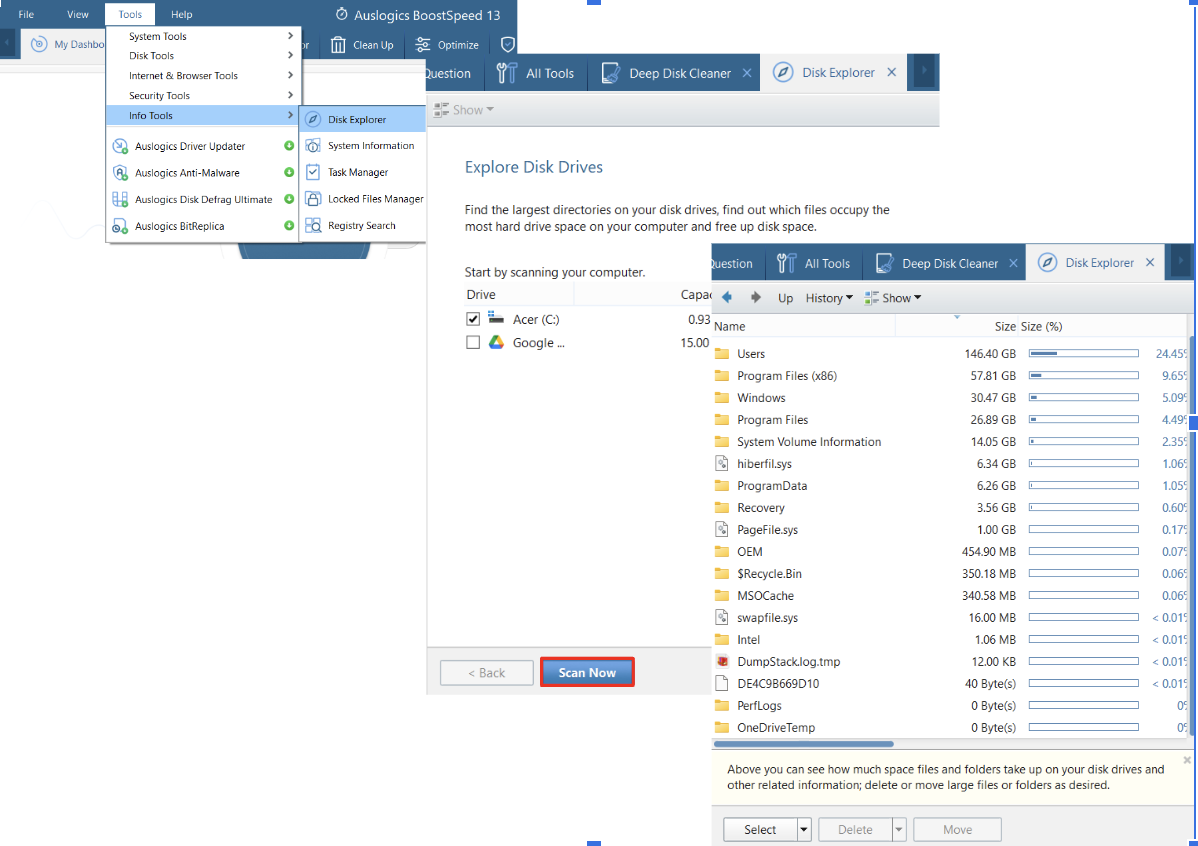
Przeczytaj także: Wykorzystaj w pełni bezpłatną wersję próbną Auslogics BoostSpeed
Korzystanie z Eksploratora plików systemu Windows
Eksplorator plików jest natywnym narzędziem systemu Windows i warto poznać jego możliwości. To wygodny sposób wyszukiwania dużych plików w systemie Windows 10 z opcją sortowania plików według ich rozmiaru. Oto jak znaleźć największe pliki na komputerze w Eksploratorze plików:
- Uruchom Eksplorator plików, naciskając Win + E.
- Kliknij „Ten komputer” w panelu po lewej stronie.
- Wpisz gwiazdkę (*) w pasku wyszukiwania i naciśnij Enter.
- Użyj przycisku Rozmiar, aby zawęzić wyszukiwanie plików dużych (128 MB – 1 GB), ogromnych (1 – 4 GB) lub gigantycznych (>4 GB).
- Przejdź do układu Szczegóły na karcie Widok, aby uzyskać wyraźniejszą perspektywę.
- Sortuj pliki według rozmiaru, klikając nagłówek Rozmiar.
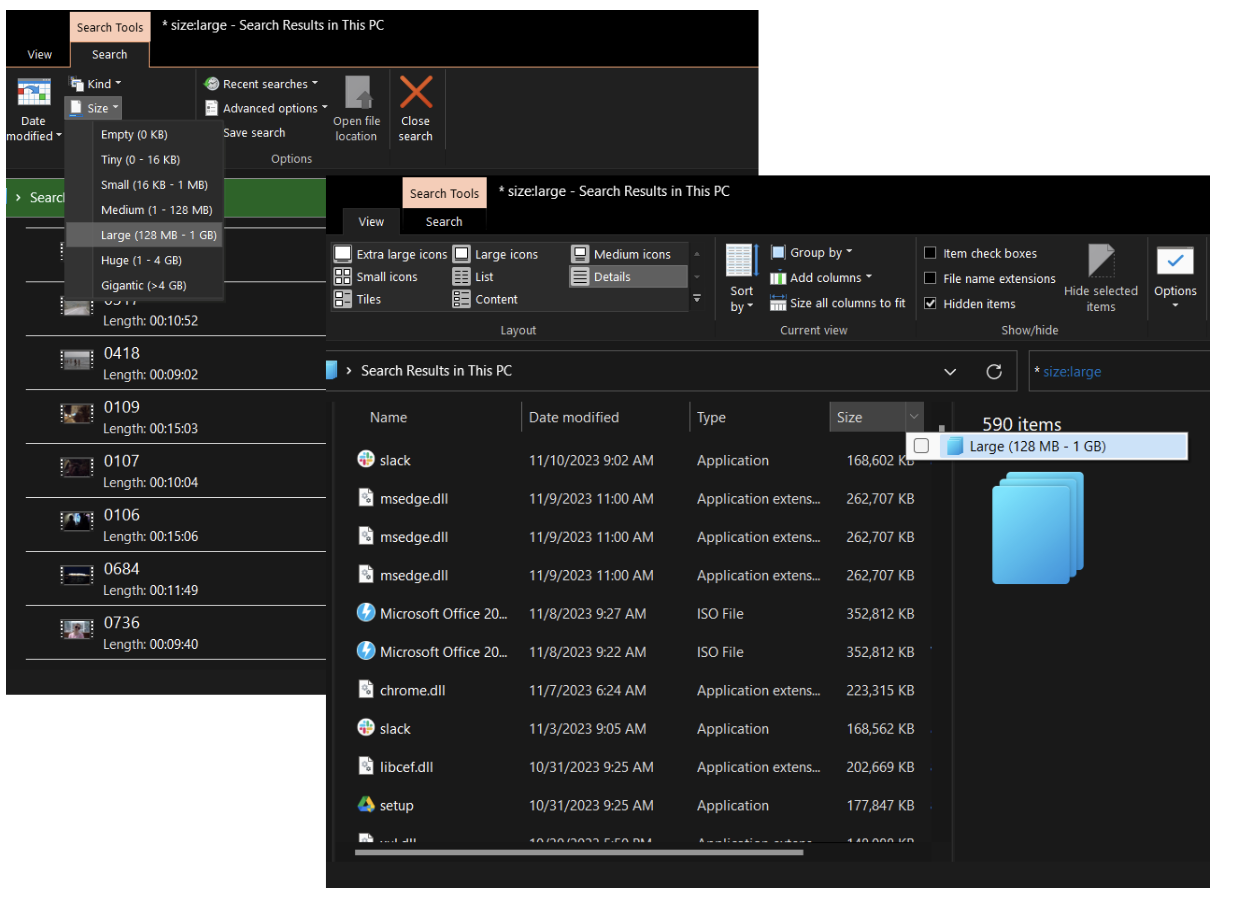
Korzystanie z wyszukiwarki systemu Windows
Chociaż usługa Windows Search nie zapewnia bezpośrednio funkcji sortowania plików według rozmiaru ani automatycznego wyszukiwania dużych plików w systemie Windows 10 , nadal istnieje sposób, aby to osiągnąć. Oto jak znaleźć duże pliki na komputerze z systemem Windows 10 za pomocą paska wyszukiwania systemu Windows:
- Otwórz wyszukiwarkę systemu Windows, naciskając ikonę lupy.
- Wpisz „rozmiar: >”, aby użyć filtru rozmiaru do wyszukiwania, na przykład „rozmiar: >100 MB”, aby znaleźć pliki większe niż 100 megabajtów.
- Wybierz „Dokumenty” lub „Zdjęcia” i naciśnij klawisz Enter, aby wyświetlić na komputerze dokumenty lub zdjęcia większe niż 100 MB.
- Przeglądaj wyniki i zarządzaj nimi w Eksploratorze plików.
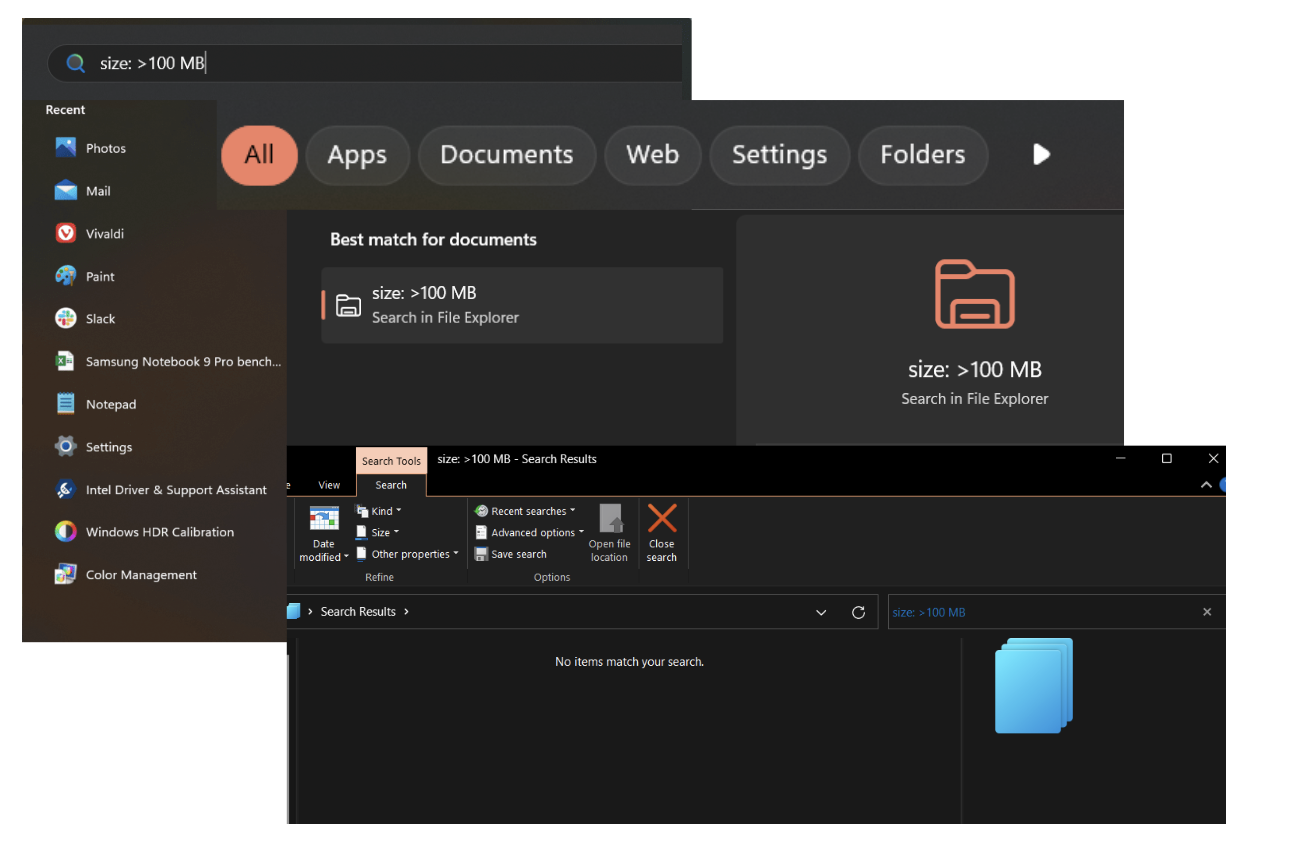
Korzystanie z wiersza poleceń
Wiersz poleceń oferuje solidne rozwiązanie dla entuzjastów wiersza poleceń zastanawiających się, jak wyświetlić największe pliki na komputerze, a także jak znaleźć duże foldery w systemie Windows 10 . Oto jak to zrobić:
Znajdowanie dużych plików:
- Naciśnij Win + S, wpisz „Wiersz poleceń” i wybierz „Uruchom jako administrator” po prawej stronie.
- Użyj polecenia „cd”, aby przejść do napędu lub folderu, w którym chcesz wyszukać duże pliki. Na przykład:
CD C:\Użytkownicy

- Znajdź i wyświetl pliki większe niż określony rozmiar, używając następującego polecenia:
forfiles /S /M * /C „cmd /c if @fsize GEQ <rozmiar> echo @ścieżka”
Zamień <size> na rzeczywisty rozmiar w bajtach . Na przykład, aby znaleźć pliki przekraczające 100 MB:
forfiles /S /M * /C „cmd /c if @fsize GEQ 104857600 echo @path”
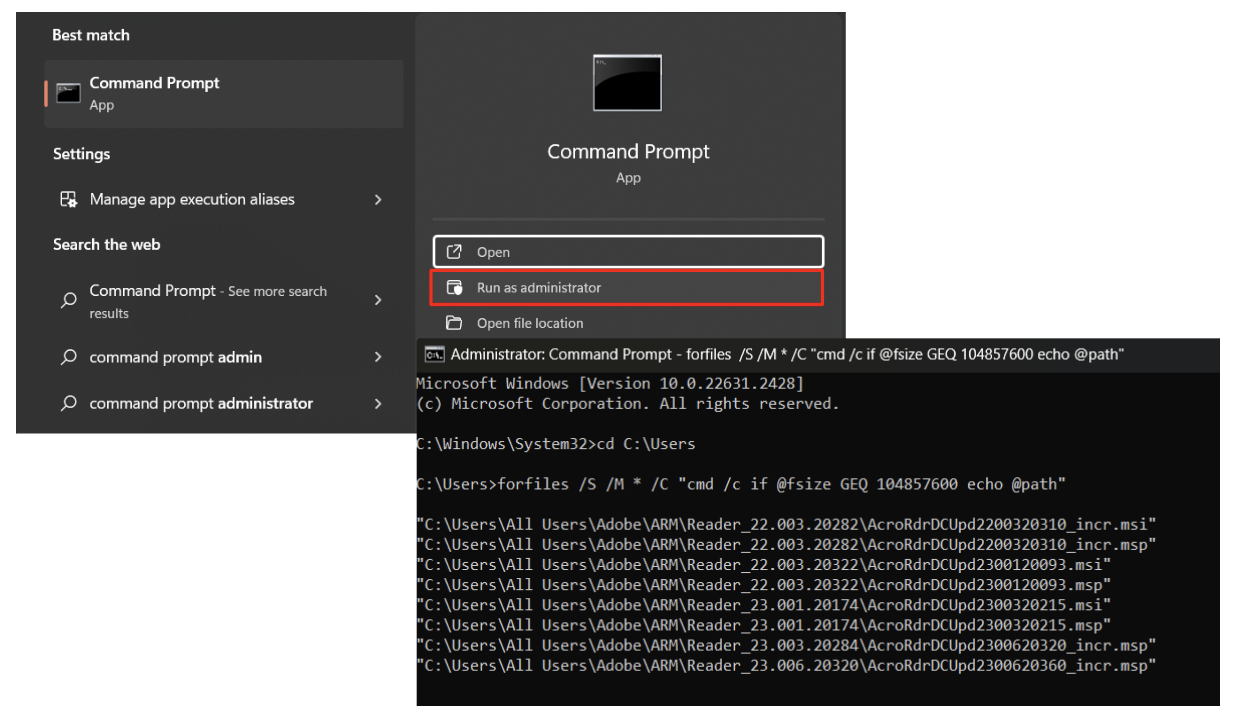
Polecenie wyświetli ścieżki plików spełniających kryteria rozmiaru.
Znajdowanie dużych folderów:
- Naciśnij Win + S, wpisz „Wiersz poleceń” i wybierz „Uruchom jako administrator” po prawej stronie.
- Użyj polecenia „cd”, aby przejść do napędu lub folderu, w którym chcesz wyszukać duże pliki. Na przykład:
cd C:\Program Files (x86)\Google
- Użyj następującego polecenia „dir”, aby wyświetlić foldery według rozmiaru w kolejności malejącej (najpierw największe foldery):
- reż. /S /O:-S
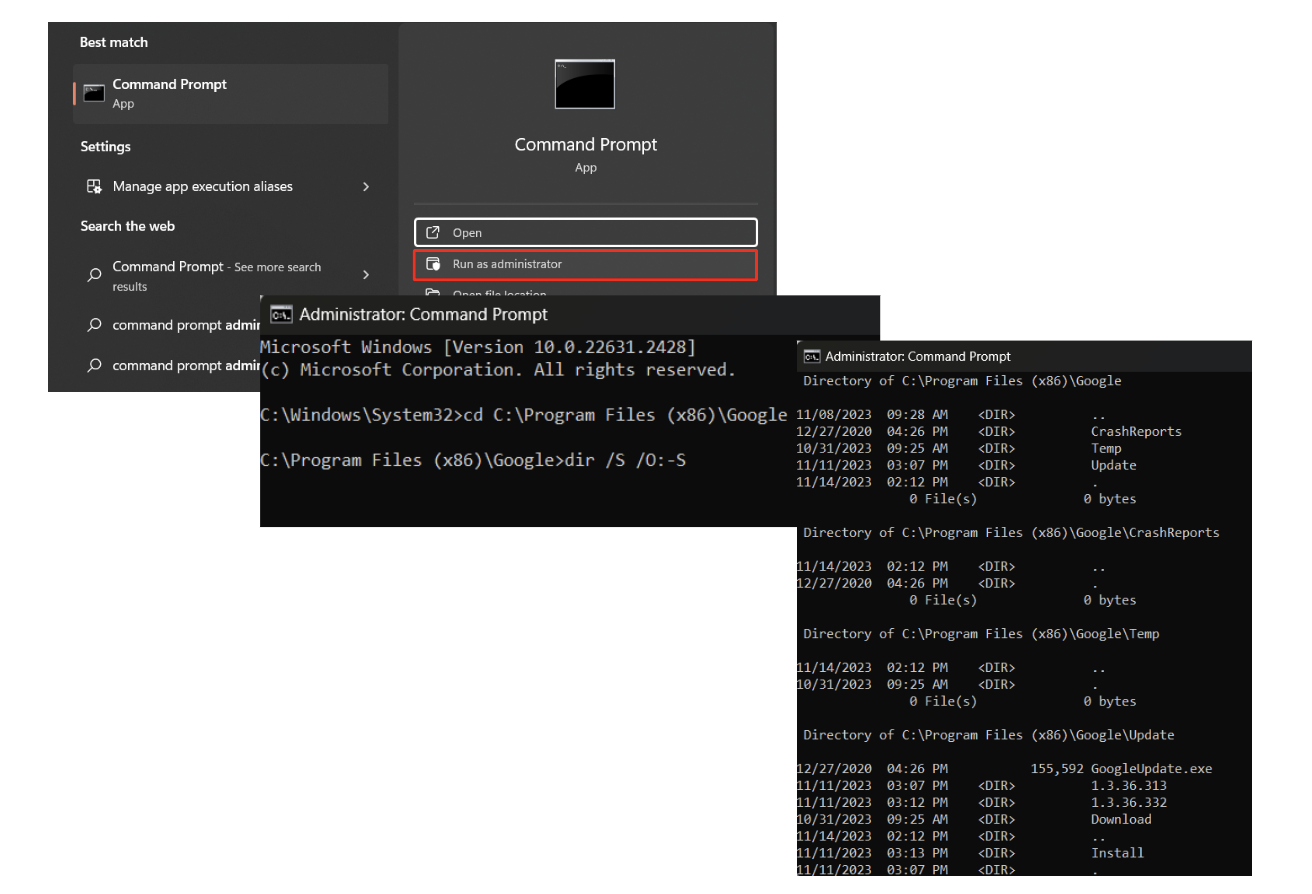
Polecenie wyświetli ścieżki folderów i ich rozmiar w bajtach.
Przeczytaj także: 28 najbardziej przydatnych poleceń wiersza poleceń
Znajdź ukryte pliki na swoim komputerze
Teraz, gdy już wiesz , jak wyszukiwać duże pliki w systemie Windows 10 , ważne jest, aby wziąć pod uwagę ukryte pliki , które mogą nie być od razu widoczne. Jeśli po wykonaniu poprzednich kroków nadal nie możesz zlokalizować niektórych dużych plików, mogą one być ukryte. Oto krótki przewodnik na temat ujawniania takich plików:
- Uruchom Eksplorator plików za pomocą Win + E.
- Kliknij zakładkę „Widok” w górnym menu.
- W grupie „Pokaż/ukryj” zaznacz pole „Ukryte elementy”.
- Wróć do wyników wyszukiwania lub powtórz kroki, aby zlokalizować duże pliki. Ukryte pliki będą teraz widoczne.
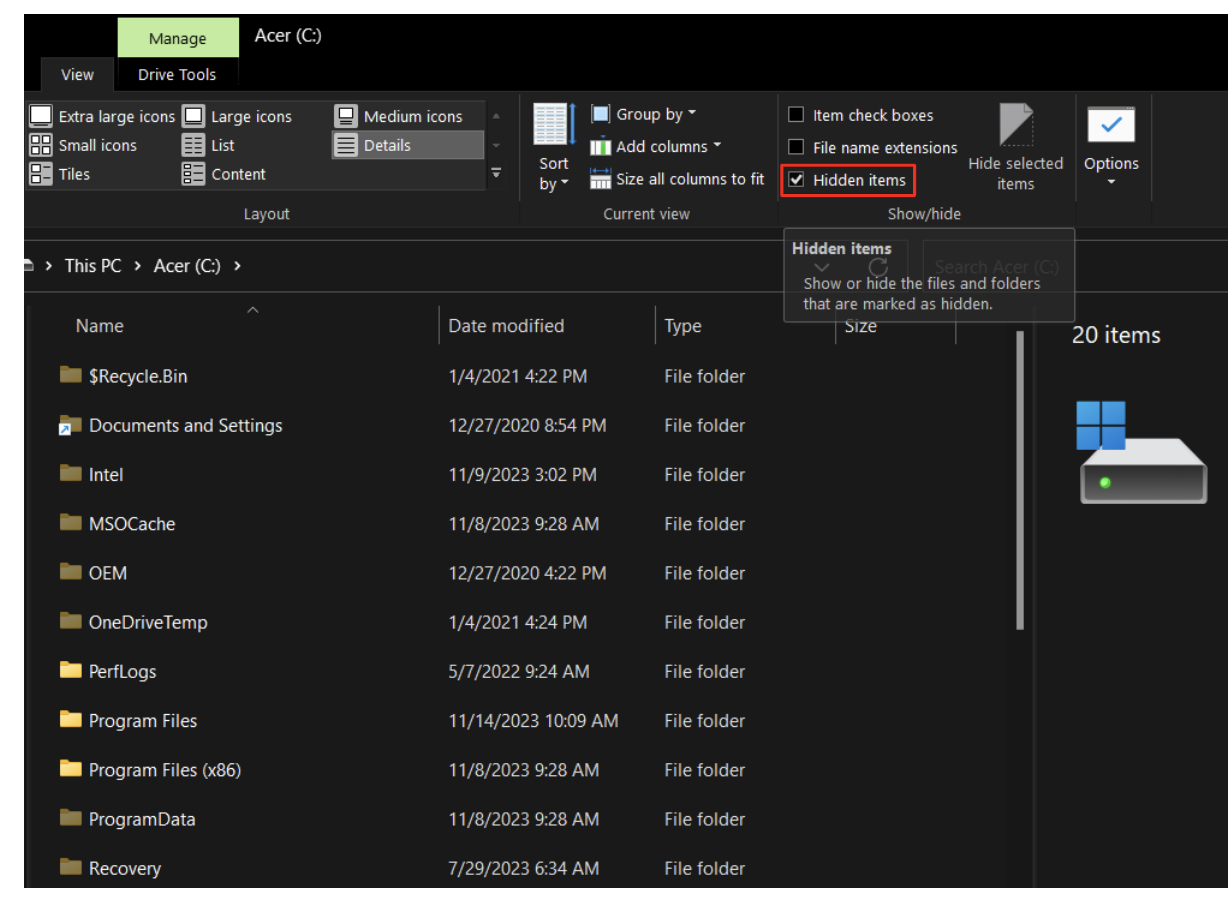
Aby w pełni zrozumieć, jak znaleźć duże pliki w systemie Windows 10, niezbędna jest wiedza o tym, jak odkryć ukryte pliki .
Zarządzanie i usuwanie dużych plików
Efektywne zarządzanie przestrzenią dyskową jest równie istotne, jak opanowanie umiejętności identyfikowania dużych plików. Ponieważ nauczyliśmy Cię już, jak wyświetlać największe pliki na komputerze z systemem Windows 10, przyjrzyjmy się teraz, jak wyczyścić pliki komputerowe, wykorzystując różne narzędzia i strategie.
Korzystanie z Auslogics BoostSpeed
Po raz kolejny zwróćmy się do Auslogics BoostSpeed jako prostego rozwiązania do płynnego zarządzania plikami. Szczegółowe instrukcje dotyczące usuwania dużych plików w Auslogics BoostSpeed można znaleźć w początkowej części tego artykułu.
Dodatkowo Auslogics BoostSpeed zapewnia różne narzędzia do skutecznego uporządkowania komputera, w tym Deep Disk Cleaner do usuwania niepotrzebnych plików, Duplicate File Finder do usuwania duplikatów i Uninstall Manager do pozbycia się niepotrzebnych aplikacji.

Zastosowanie tych funkcji zapewnia całościowe podejście do zwalniania znacznej przestrzeni dyskowej, zwiększając ogólną wydajność systemu Windows 10.
Przeczytaj także: Przyspiesz wolny komputer dzięki Auslogics BoostSpeed 13
Korzystanie z funkcji Oczyszczanie dysku
Zdaniem użytkowników nie jest to całkowicie bezpieczne, ale inną metodą jest użycie narzędzia Oczyszczanie dysku systemu Windows, wbudowanego narzędzia do usuwania bałaganu:
- Wpisz „Oczyszczanie dysku” w pasku wyszukiwania systemu Windows i naciśnij Enter.
- Wybierz dysk, który chcesz wyczyścić.
- Przejrzyj listę i usuń niepotrzebne duże pliki.
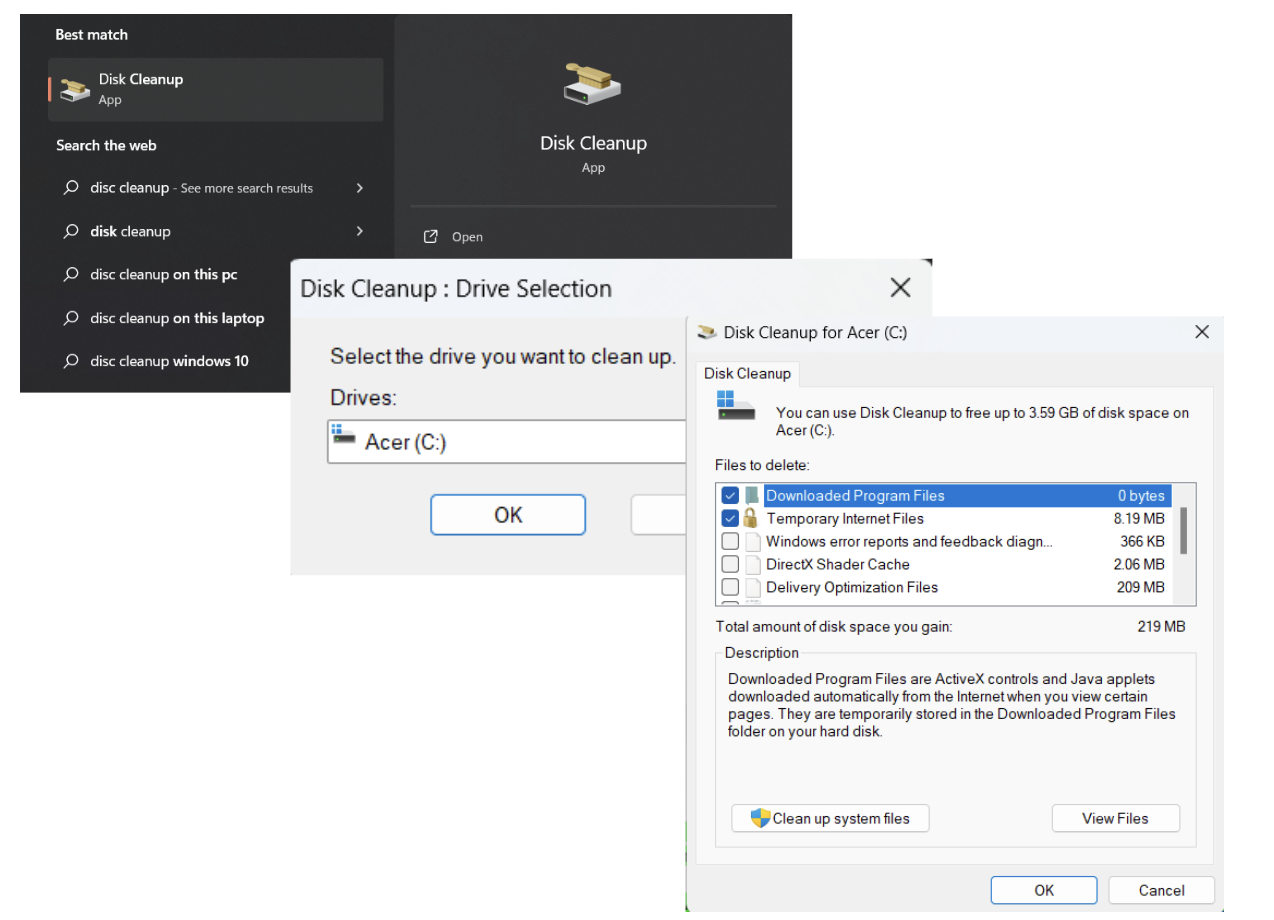
Przenoszenie dużych plików do pamięci zewnętrznej
Rozważ przeniesienie dużych plików do pamięci zewnętrznej, ponieważ jest to bezpieczny i łatwy sposób na zwolnienie miejsca na komputerze. Po prostu zidentyfikuj te pliki za pomocą omówionych metod i prześlij je na urządzenie zewnętrzne.
Przeczytaj także: Jak naprawić błąd 0x800703EE podczas kopiowania na pamięć zewnętrzną
Wniosek
W tym artykule omówiliśmy strategie wyszukiwania dużych plików na komputerze PC, wykorzystując narzędzia takie jak Auslogics BoostSpeed oraz skuteczne sposoby zarządzania dużymi plikami i ich czyszczenia. Trzymaj się naszych zaleceń, aby zapewnić optymalną organizację swojej przestrzeni cyfrowej i zwiększyć ogólną wydajność systemu Windows 10.
Często zadawane pytania
Jak znaleźć zduplikowane pliki na komputerze z systemem Windows 10?
Aby zidentyfikować zduplikowane pliki na komputerze z systemem Windows 10, rozważ skorzystanie z narzędzia Auslogics Duplicate File Finder. Chociaż istnieją metody ręczne, takie jak Eksplorator plików Windows, to wyspecjalizowane narzędzie w Auslogics BoostSpeed usprawnia proces, oferując zautomatyzowane i bardziej wydajne podejście.
Jak znaleźć i usunąć puste foldery?
Aby uzyskać skuteczne podejście do lokalizowania i usuwania pustych folderów w systemie Windows 10, zalecamy narzędzie do czyszczenia pustych folderów w Auslogics BoostSpeed. Chociaż ręczne usuwanie za pomocą Eksploratora plików systemu Windows jest możliwe, narzędzie to upraszcza proces, automatyzując i ułatwiając zbiorcze usuwanie pustych folderów.
Jak opróżnić Kosz w systemie Windows 10?
Aby zwolnić miejsce na komputerze z systemem Windows 10, kliknij prawym przyciskiem myszy ikonę Kosza i wybierz „Opróżnij kosz”. Potwierdź akcję trwałego usunięcia usuniętych plików.
